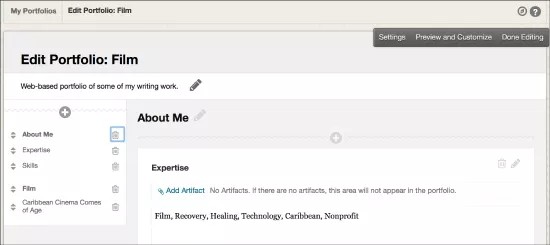Essas informações se aplicam apenas à experiência original.
Você está procurando as notas de versão mais recentes? Visualizar as notas de versão na ferramenta portfólios.
Portfólios são uma ferramenta inestimável no desenvolvimento acadêmico e profissional. Eles são uma forma por meio da qual os usuários podem coletar e organizar com eficiência artefatos que representem o trabalho realizado ao longo do tempo. Os portfólios oferecem um meio de demonstrar o progresso formativo e/ou sumativo e as realizações. Os autores do portfólio são capacitados com ferramentas para apresentar de forma eficaz suas informações em um formato coeso e personalizado.
Não há nenhum tipo de exercício de portfólio nos cursos Ultra.
Saiba mais sobre como os alunos usam os portfólios
Saiba mais sobre como os instrutores usam os portfólios no Original.
Editar configurações de Portfólio
Os administradores podem editar as definições de portfólios no Painel do Administrador. Essas configurações permitem aos administradores definir as diretrizes de acesso e a disponibilidade geral do sistema nos portfólios.
- No Painel do administrador, na seçãoFerramentas e utilitários, selecione Portfólios.
- Selecionar Definições de portfólio A tabela a seguir descreve os campos disponíveis.
Configurações e descrições de portfólios Campo Descrição Disponibilidade de Portfólios Disponibilidade do sistema Selecione Sim ou Não para disponibilizar os portfólios no sistema. Se você disponibilizar os portfólios, selecione as funções de usuário que podem criá-los. Disponível para Selecione a opção Todos para disponibilizar os portfólios para todos os usuários no sistema. Em Funções selecionadas, selecione quais funções terão acesso aos portfólios. Use as setas para incluir ou remover essas funções da lista de Funções selecionadas.
Gerenciar portfólios de usuário
- No Painel do administrador, em Ferramentas, selecione Portfólios.
- Selecione Gerenciar portfólios.
- Forneça ou Procure um nome de usuário.
- Selecione Enviar.
- A página Meus Portfólios do usuário é exibida, e a partir dela os administradores podem gerenciar todos os portfólios que pertencem ao usuário em questão.
Os administradores podem criar modelos para portfólios. Os modelos de portfólio definem a estrutura e o estilo dos portfólios, deixando a cargo dos usuários o preenchimento do portfólio com artefatos adequados. Os modelos são úteis para aplicar uma estrutura padrão a fim de garantir que os portfólios do usuário atendam às metas educacionais do portfólio.
Ao criar portfólios, os usuários podem selecionar um modelo como um ponto de partida.
Criar um modelo de portfólio pessoal
- No Painel do administrador, na seção Ferramentas, selecione Portfólios.
- Selecione Criar modelo.
- Digite um título para o portfólio. O título é exibido na parte superior do portfólio. Opcionalmente, insira uma descrição e instruções.
- Selecione as configurações de conteúdo do modelo e a disponibilidade.
- Selecione Enviar. O modelo será aberto para edição.
Quando criar um portfólio pela primeira vez, você terá a opção de fazer um breve tour guiado pela tela de criação de portfólios. Se você optar por ignorar ou reproduzir o tour, selecione o ícone de bússola para vê-lo mais tarde.
Para personalizar o cabeçalho e o rodapé do modelo de portfólio, selecione o ícone de lápis.
Um portfólio é composto por páginas e seções. Use uma página para dar estrutura ao portfólio. Cada página precisa ter pelo menos uma seção. Use uma seção para dar estrutura ao conteúdo da página.
O menu exibe todas as páginas e seções do portfólio; você pode utilizá-lo para gerenciá-las. Selecione o ícone de adição na parte superior do menu para adicionar páginas e seções. Para excluir páginas, selecione o ícone de lixeira à direita de uma página.
A exclusão de uma página também remove todas as seções e o conteúdo dela. Os artefatos associados a uma seção permanecem no repositório Meus artefatos, e você pode reutilizá-los.
Use a função de arrastar e soltar para reorganizar páginas e seções do menu. Durante a criação, use o menu para se movimentar entre páginas e editá-las.
Selecione o ícone de lápis ao lado do título de uma seção para editá-la. Cada seção tem um editor de conteúdo para a criação de conteúdo em formato livre. O editor de conteúdo é exibido quando você seleciona a sua caixa do editor de conteúdo. Você pode associar um ou mais artefatos a cada seção. O processo normal é adicionar artefatos a uma seção e usar o editor de conteúdo para fazer reflexões sobre esses artefatos.
A opção Configurações permite que você altere as decisões tomadas na criação do portfólio, como o título e a descrição do portfólio, por exemplo.
A opção Visualizar e personalizar permite que você visualize como o portfólio será exibido e tome decisões quanto ao layout e à paleta de cores que afetarão o desenvolvimento final do portfólio.
Selecione Edição Finalizada depois de concluir. Se você tentar sair sem salvar conteúdo novo e atualizado, receberá um aviso sobre alterações não salvas.